სამი სანახაობრივი GIF გამადიდებელი ონლაინ: გაზარდეთ თქვენი GIFs ეფექტურად
ბევრს სურს გააფართოვოს GIF-ები სხვადასხვა მიზეზის გამო. ზოგს სურს ამის გაკეთება პლატფორმის მოთხოვნის გამო, ზოგს კი უბრალოდ სურს მათი გაფართოება უბრალოდ იმიტომ, რომ ისინი ძალიან პატარაა. ნებისმიერი მიზეზის გამო, რაც თქვენ გაქვთ მხედველობაში, ანიმაციური GIF-ის გაზრდას სამუშაო სჭირდება. თუ არ გეზარებათ თქვენი GIF-ის ხარისხის დაკარგვა, მაშინ შეგიძლიათ გამოიყენოთ ნებისმიერი ინსტრუმენტი, რომელსაც ხედავთ ვებში. თუმცა, თუ GIF ხარისხის შენარჩუნება დიდი საქმეა, თქვენ გჭირდებათ საუკეთესო GIF გამადიდებელი თქვენი ფაილის უდანაკარგოდ და ეფექტურად გარდაქმნა. და ამით, ჩვენ გაგვიზიარეთ, რადგან შევკრიბეთ სამი საუკეთესო ონლაინ ინსტრუმენტი, რათა დაგეხმაროთ ამ საკითხში. რატომ ონლაინ? იმის გამო, რომ ჩვენ შევეცადეთ და გამოვცადეთ, როგორ უზრუნველყოფენ ამ ონლაინ ინსტრუმენტებს გამომავალი შედეგების ერთნაირი ხარისხის გარეშე, თქვენს მოწყობილობაზე ინსტალაციისთვის ადგილის საჭიროების გარეშე. მაშ ასე, შორიახლოს გარეშე, მოდით მივიდეთ ყველაზე საინტერესო ნაწილზე და შევხვდეთ ამ პოსტის ვარსკვლავებს ქვემოთ.
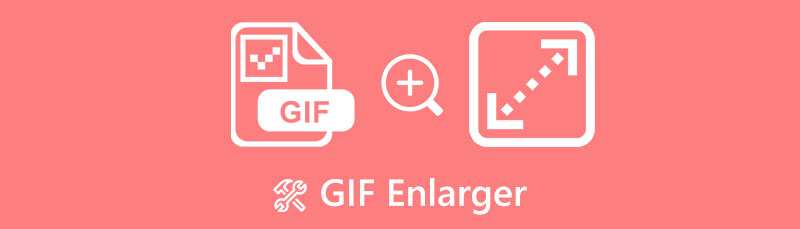
- ნაწილი 1. ტოპ 3 GIF Enlargers ონლაინ
- ნაწილი 2. ბონუსი: საუკეთესო სურათების გამადიდებელი ონლაინ
- ნაწილი 3. ხშირად დასმული კითხვები GIF-ების გადიდების შესახებ
როგორც MindOnMap-ის სარედაქციო გუნდის ერთ-ერთი მთავარი ავტორი, მე ყოველთვის ვაწვდი რეალურ და გადამოწმებულ ინფორმაციას ჩემს პოსტებში. აი, რასაც ვაკეთებ ჩვეულებრივ წერამდე:
- GIF გამადიდებლის შესახებ თემის არჩევის შემდეგ, მე ყოველთვის ბევრ კვლევას ვაკეთებ Google-ში და ფორუმებზე, რათა ჩამოვთვალო ის პროგრამული უზრუნველყოფა, რომელიც მომხმარებლებს ყველაზე მეტად აინტერესებს.
- შემდეგ ვიყენებ ამ პოსტში ნახსენებ ყველა GIF გამადიდებელს და საათებს ან დღეებს ვატარებ მათ სათითაოდ ტესტირებაზე.
- ამ ხელსაწყოების ძირითადი მახასიათებლებისა და შეზღუდვების გათვალისწინებით, რაც GIF-ს უფრო დიდს ხდის, მე დავასკვენი, რა გამოყენების შემთხვევაშია ეს ხელსაწყოები საუკეთესო.
- ასევე, ვათვალიერებ მომხმარებელთა კომენტარებს ამ GIF-ის გამადიდებლებზე, რათა ჩემი მიმოხილვა უფრო ობიექტური გავხადო.
ნაწილი 1. ტოპ 3 GIF Enlargers ონლაინ
გაიარეთ გზა სამ საუკეთესო ონლაინ ინსტრუმენტამდე, რომელსაც შეუძლია სწრაფად გაზარდოს თქვენი ანიმაციური GIF-ები. გთხოვთ, გაითვალისწინოთ, რომ ეს სია ეფუძნება მედიის რედაქტორების მიმოხილვებს ხელახალი შერჩევის გზით. სამართლიანობისთვის, ჩვენ შევკრიბეთ 10 საუკეთესო ინსტრუმენტი, რომელიც გამოცდილი და გამოცდილია ჩვენი გუნდის მიერ. შემდგომში, ჩვენ მივიღეთ სამი ინსტრუმენტი, რომელიც შესანიშნავად იდგა სხვათა შორის GIF-ებთან ურთიერთობისას. აქედან გამომდინარე, აქ არიან ისინი.
ტოპ 1. GIFGIFS GIF Resizer
როგორც მისი სახელი გვთავაზობს, GIFGIFS არის GIF ფაილების რედაქტირებისთვის განზრახ შექმნილი ინსტრუმენტი. მას აქვს სხვადასხვა ხელსაწყოები, რომლებიც შეცვლიან თქვენს GIF-ებს, და resizer ერთ-ერთი მათგანია. რაც შეეხება ამ GIF-ის ზომის შეცვლის ხელსაწყოს, შეგიძლიათ თავისუფლად გამოიყენოთ იგი თქვენი GIF-ების ზომების შესაცვლელად თქვენი გონების ზუსტი მასშტაბით. ეს GIF გამადიდებელი საშუალებას გაძლევთ დაარეგულიროთ თქვენი ფაილის პროცენტი და გარჩევადობა, შემდეგ კი გქონდეთ თავისუფლება ისარგებლოთ სხვა შესანიშნავი ფუნქციებით, რაც მას შემდეგ აქვს. გარდა ამისა, შეგიძლიათ გამოიყენოთ ეს ინსტრუმენტი და მისი ყველა სხვა ფუნქცია უფასოდ.
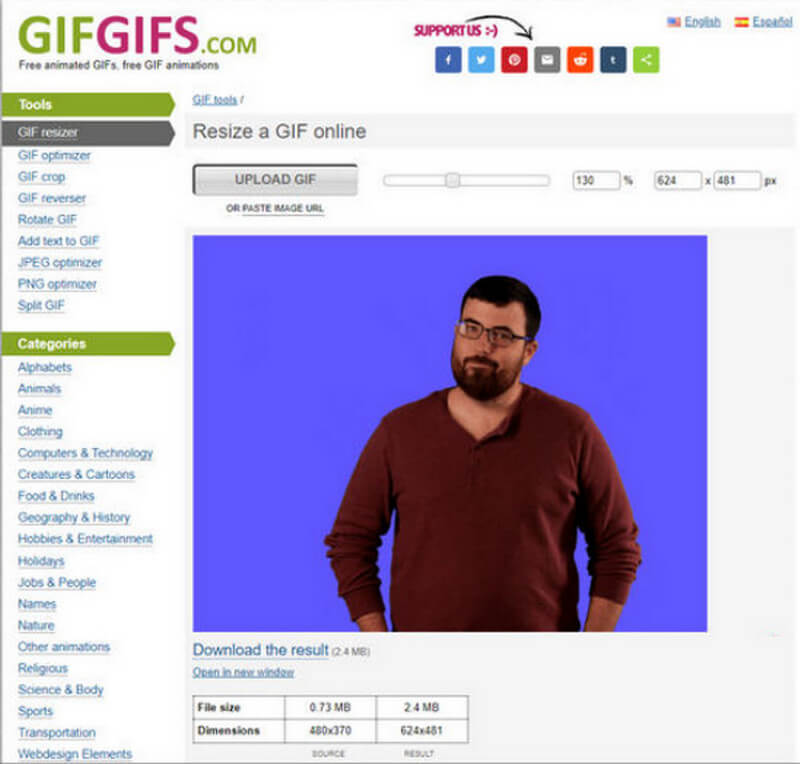
ᲓᲐᲓᲔᲑᲘᲗᲘ
- მისი გამოყენება უფასოა.
- მოსახერხებელი ინტერფეისით.
- თქვენ შეგიძლიათ გამოიყენოთ ზომების ზუსტი მნიშვნელობა თქვენი GIF ზომის შეცვლაში.
- GIF-ების გაფართოების მყისიერი პროცესით.
მინუსები
- ის დაბომბა რეკლამებით მის გვერდზე.
- მას აქვს მხოლოდ GIF ფორმატის მხარდაჭერა.
ტოპ 2. Ezgif.com
შემდეგი ინსტრუმენტი, რომელიც იმსახურებს აღიარებას ეზგიფ.com, GIF ფაილების კიდევ ერთი უფასო ონლაინ resizer. Ezgif გაძლევთ საშუალებას შეცვალოთ ზომა და, ამავე დროს, გააძლიეროთ თქვენი GIF-ები. პირველი ხელსაწყოს მსგავსად, მას ასევე მოყვება დამატებითი ხელსაწყოები, რომელთა გამოყენება შეგიძლიათ მთელი დროის განმავლობაში. გარდა ამისა, მასზე წვდომა შეგიძლიათ თითქმის ყველა ტიპის ბრაუზერის გამოყენებით, როგორიცაა Firefox, Safari, Google და ა. თუმცა, რადგან ის გეხმარებათ GIF-ების გაფართოებაში ხარისხის დაკარგვის გარეშე, მას მოყვება შემაშფოთებელი რეკლამები, რომლებიც ბლოკავს მისი ხელსაწყოს ზოგიერთ ნაწილს. მაგრამ, თუ რეკლამები არასდროს შეგაწუხებთ, მობრძანდით და ეწვიეთ ეზგიფს.
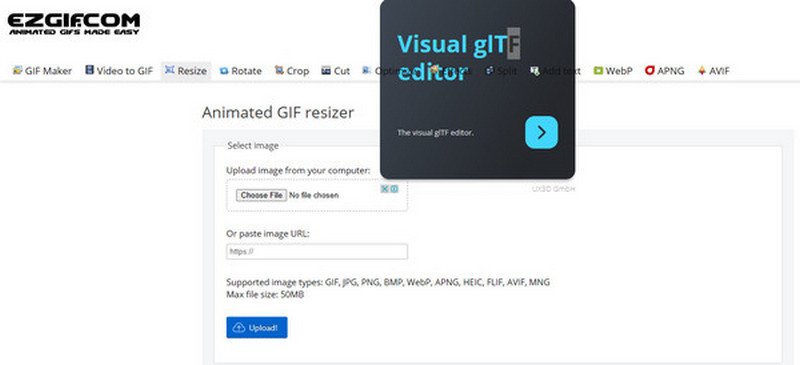
ᲓᲐᲓᲔᲑᲘᲗᲘ
- Უფასოა.
- მარტივი და ინტუიციური ინტერფეისი.
- მოყვება აუცილებელი დამატებითი ხელსაწყოები.
- სხვადასხვა გამოსახულების და GIF ფორმატების მხარდაჭერა.
მინუსები
- არ არის თავისუფალი რეკლამებისგან.
- ფაილის ატვირთვა შეზღუდულია 50 მბ ზომით.
ტოპ 3. RedKetchup - GIF Resizer
და ბოლოს, ჩვენ გვაქვს ეს წითელი კეტჩუპი - GIF Resizer, როგორც ჩვენი ტოპ 3 სიის ნაწილი. ამ ონლაინ ინსტრუმენტზე წვდომა ასევე შეგიძლიათ უფასოდ და შეიცავს პარამეტრებს, სადაც შეგიძლიათ თქვენი GIF-ების განზომილების მორგება თქვენი საჭიროების მიხედვით. გარდა ამისა, ის ასევე გთავაზობთ სხვა ინსტრუმენტებს, რომლებიც საშუალებას მოგცემთ დაატრიალოთ, გადაატრიალოთ და ამოჭრათ თქვენი GIF ფაილი. წინა ინსტრუმენტების მსგავსად, RedKetchup-ს აქვს მარტივი და გასაგები ინტერფეისი, რაც საშუალებას აძლევს გამოუცდელ მომხმარებლებსაც კი ისარგებლონ ანიმაციური GIF-ების გაფართოებით. თუმცა, ამ ხელსაწყოს ასევე აქვს შავი ლობიო, რომელსაც მისი გამოყენების დაწყებისას შეამჩნევთ.
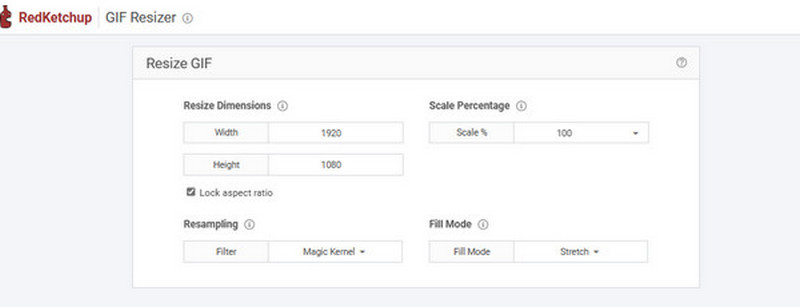
ᲓᲐᲓᲔᲑᲘᲗᲘ
- ეს საშუალებას გაძლევთ გამოიყენოთ იგი უფასოდ.
- მას გააჩნია სხვა უნიკალური თვისებები.
- ის საშუალებას გაძლევთ შექმნათ GIF ფაილები.
მინუსები
- მას აქვს შემაშფოთებელი რეკლამები ინტერფეისზე.
- თქვენ გექნებათ სწრაფი და ურეკლამო პროცედურა, თუ განაახლებთ მის პრემიუმზე.
ნაწილი 2. ბონუსი: საუკეთესო სურათების გამადიდებელი ონლაინ
ეს ბონუს ნაწილი მოცემულია იმ შემთხვევაში, თუ თქვენ გჭირდებათ უძრავ სურათებზე მუშაობა, რადგან ზემოთ წარმოდგენილი რედაქტორები განკუთვნილია მხოლოდ GIF-ებისთვის. ამიტომ, ჩვენ გირჩევთ გამოიყენოთ MindOnMap უფასო გამოსახულების Upscaler ონლაინ თქვენი ფოტოებისთვის. ეს ფანტასტიკური ონლაინ ინსტრუმენტი შეცვლის თქვენს ონლაინ ფოტო რედაქტორის სტანდარტს, რადგან ის საოცრად არედაქტირებს და აფართოებს თქვენს ფოტოებს მყისიერად ერთი დაწკაპუნებით. გარდა ამისა, მისი გამომავალი ხარისხი უნიკალურია, რადგან მას აქვს კრისტალურად სუფთა ეკრანი შემაშფოთებელი წყლის ნიშნების გარეშე. მისი გაფართოების უნართან დაკავშირებით, MindOnMap Free Image Upscaler Online გაძლევთ თავისუფლად გადაწყვიტეთ, გსურთ თუ არა მისი გაფართოება 2x, 4x, 6x და 8x, მისი განსაცვიფრებელი ხარისხის ეკრანის შენარჩუნებით. ზემოთ მოყვანილი GIF გამადიდებლებისგან განსხვავებით, თქვენ ისიამოვნებთ საუკეთესო უძრავი გამოსახულების გამადიდებლის ურეკლამო ინტერფეისით, რაც მოგცემთ გლუვ და სუფთა ნავიგაციას. ამრიგად, იმის სანახავად, თუ როგორ მუშაობს ეს, აქ არის ნაბიჯები, რომლებიც უნდა დაიცვას.
გადადით თქვენს ბრაუზერში და ეწვიეთ MindOnMap Free Image Upscaler ონლაინ გვერდს. როგორც კი მიაღწევთ ხელსაწყოს მთავარ გვერდზე, დააწკაპუნეთ სურათების ატვირთვა ღილაკი თქვენი ფოტოს იმპორტისთვის. ალტერნატიულად, შეგიძლიათ გადაათრიოთ სურათის ფაილი და ჩააგდოთ იგი ცენტრში.
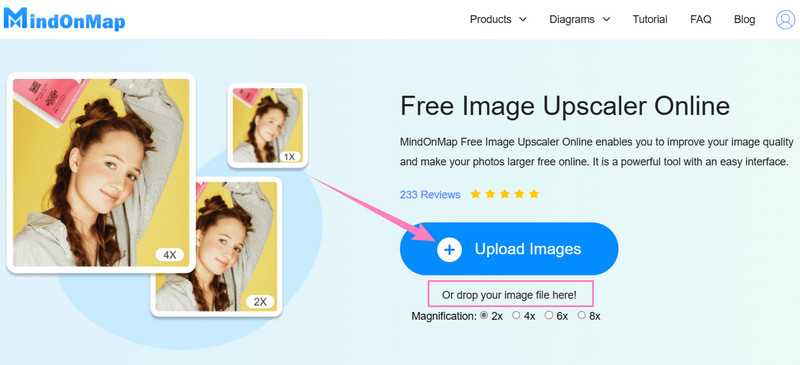
ფოტოს წარმატებით ატვირთვის შემდეგ გადადით გადიდება განყოფილება და აირჩიეთ 2x, 4x, 6x და 8x ვარიანტებიდან. გთხოვთ აირჩიოთ თქვენი საჭიროებების მიხედვით. შემდეგ, თავისუფლად შეამოწმეთ თქვენი წინასწარი შედეგი გადახედვის განყოფილებაში.
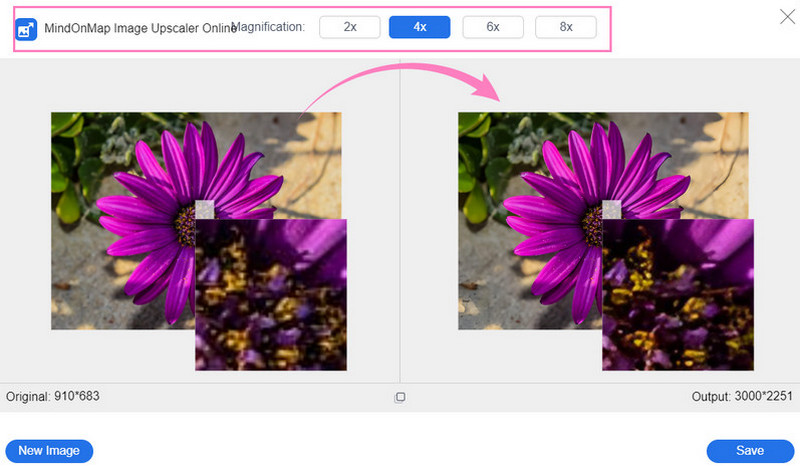
შემდეგ თქვენი უძრავი სურათის გაფართოება, გადაიტანეთ თავზე Გადარჩენა ღილაკი ინტერფეისის ქვედა მარჯვენა კუთხეში და დააჭირეთ მას.
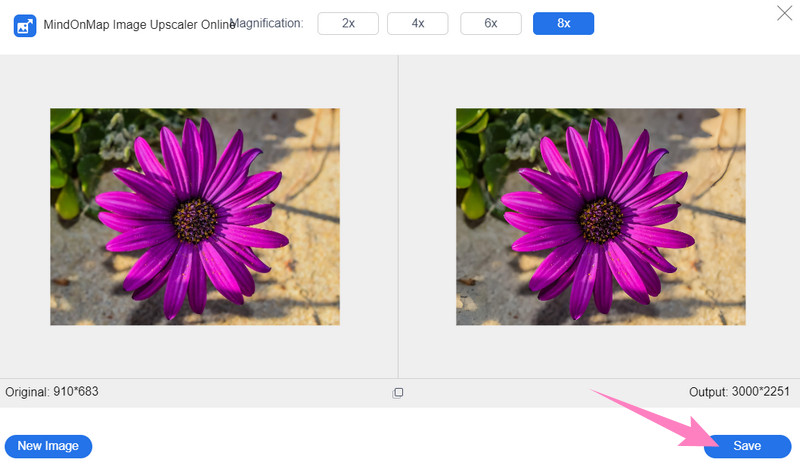
ნაწილი 3. ხშირად დასმული კითხვები GIF-ების გადიდების შესახებ
შემიძლია გავადიდო GIF ხარისხის დაკარგვის გარეშე?
დიახ. რადგან GIF-ის ზომის შეცვლა არ იმოქმედებს მის ხარისხზე, თუ იყენებთ შესანიშნავ ხელსაწყოს. აქედან გამომდინარე, თქვენ ყოველთვის უნდა აირჩიოთ ისეთი შესანიშნავი ინსტრუმენტი, როგორიც ამ სტატიაშია.
შემიძლია თუ არა GIF-ის JPG-ად გარდაქმნა მისი გადიდების შემდეგ?
დიახ. თუმცა, GIF-ის JPG-ად გარდაქმნა თქვენს ფაილს უძრავ გამოსახულებად აქცევს. ამიტომ, თუ ეს ფაქტი თქვენთვის მისაღებია, მაშინ შეგიძლიათ გააგრძელოთ დავალება.
შემიძლია გავადიდო ჩემი GIF ფოტო resizer-ით?
თუ ფოტო resizer მხარს უჭერს GIF ფორმატს, შეგიძლიათ გამოიყენოთ იგი თქვენი GIF ფაილებისთვის. თუმცა, ფოტო resizers უმეტესობას არ აქვს GIF-ების მხარდაჭერა.
დასკვნა
აი, ეს არის საუკეთესო GIF გამადიდებლები თქვენ იმსახურებთ იცოდეთ. გარწმუნებთ, რომ ისინი ყველა ეფექტურია ამ ამოცანაში. უფრო მეტიც, MindOnMap უფასო გამოსახულების Upscaler ონლაინ უფრო ეფექტურია თქვენი უძრავი ფოტოებისთვის, რომლებსაც შეგიძლიათ დაეყრდნოთ ნებისმიერ დროს, ნებისმიერ ადგილას.












